PPT中可以制作聚光灯效果,该怎么制作呢?下面我们就来看看ppt制作聚光灯的教程。
1、打开PPT,输入封面汇报文字。

2、插入“形状”-“圆形”,调整合适大小,覆盖第一个文字,填充白色,点击“轮廓"选择”无线条颜色“。

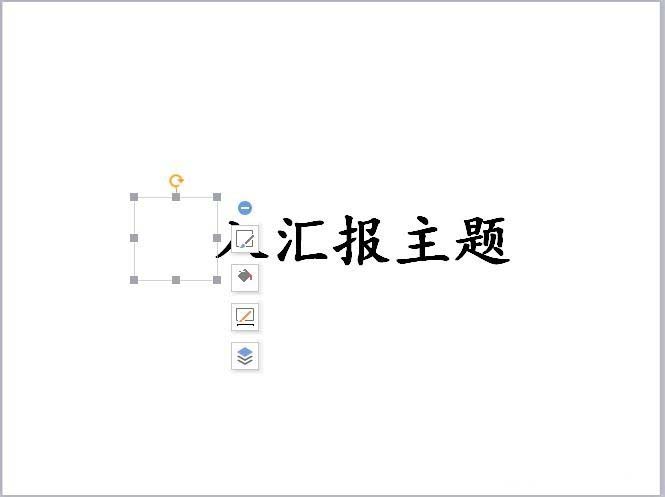
3、在此页PPT上点击右键,选择”背景“-”纯色填充“-”黑色“。
PPT文字怎么添加红色随意圈圈标记?
PPT文字怎么添加红色随意圈圈标记?PPT中想要制作一个红色的随意圈圈标记,该怎么画圈圈呢?下面我们就来看看详细的教程,需要的朋友可以参考下
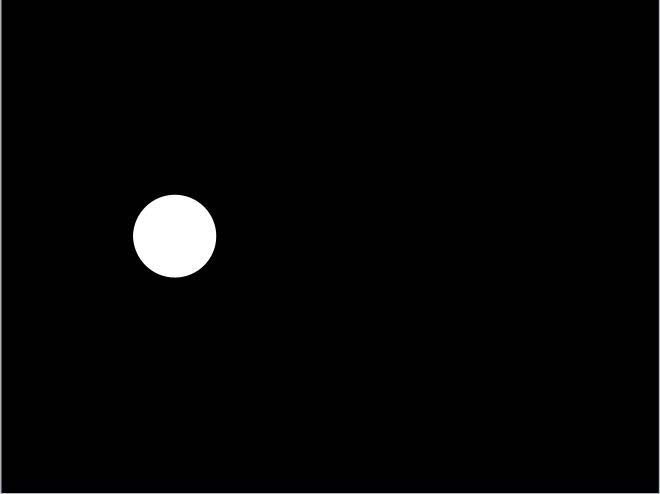
4、选择圆形,右键选择自定义动画,选择添加效果里的“动作路径”,将路径末端拉至最后一个文字处,再次选中圆形,右键置于底层。
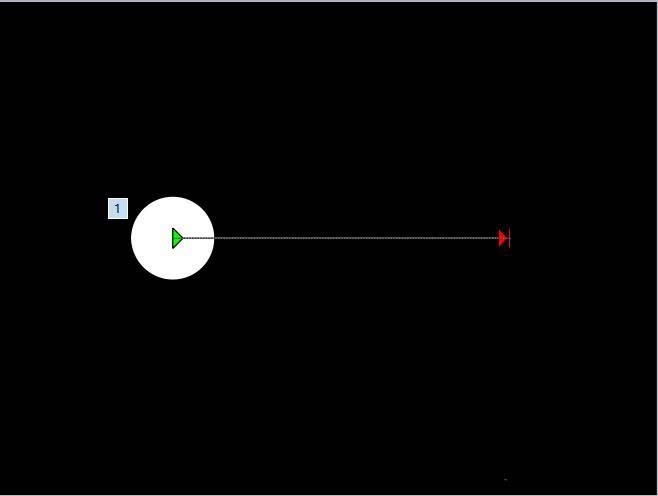
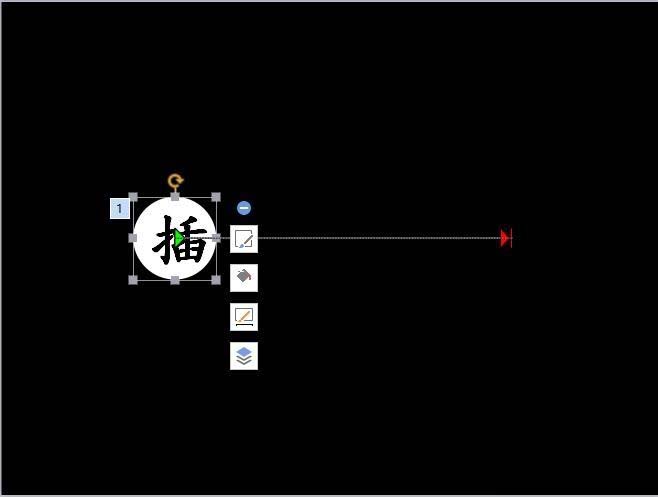
5、最后点击幻灯片播放看下效果,调整路径位置即可。
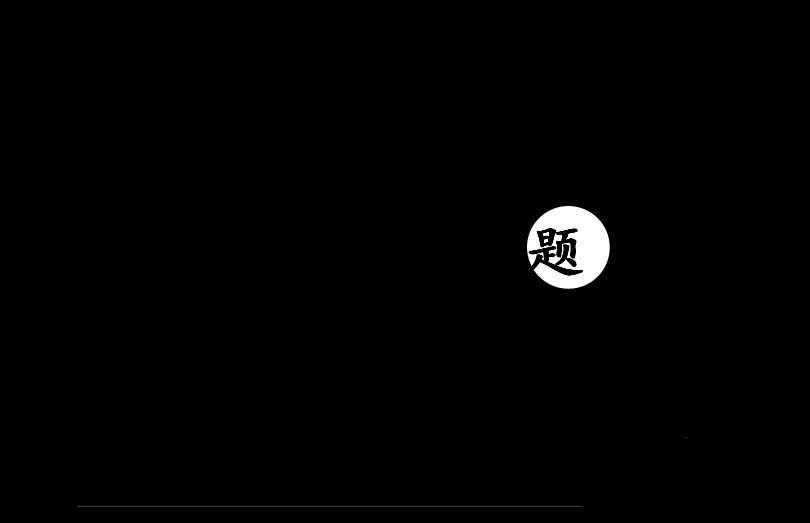
以上就是PPT制作一个聚光灯效果动画的教程,希望大家喜欢,请继续关注脚本之家。
相关推荐:
ppt怎么制作快闪效果的文字动画?
ppt怎么制作快闪效果的文字动画?ppt中想要制作一个快闪的文字动画,该怎么制作呢?下面我们就来看看ppt快闪文字的制作方法,需要的朋友可以参考下






